Duplicati, die kostenlose Backupsoftware für Windows, Linux und Mac
Der erste Backup-Job
Das Fenster sieht nun recht leer aus und meldet oben «Keine geplanten Aufgaben». Das werden Sie gleich ändern. Oben rechts findet sich ein Menü, das Sie unter anderem zurück zu den Einstellungen bringt. In diesem finden Sie aber auch den Punkt Sicherung hinzufügen. Klicken Sie ihn an.
Lassen Sie Neues Sicherung konfigurieren (ja, das steht so, inkl. Grammatikfehler) aktiv und klicken Sie auf Weiter. Für verschiedene Zwecke empfehlen wir verschiedene Backup-Jobs einzurichten, die Sie auch zu verschiedenen Zeiten laufen lassen können.
Die Autorin entscheidet sich dafür, persönliche Dateien, die Software-Einstellungsdaten aus den AppData-Ordnern und Daten aus Cloudspeichern in verschiedene Jobs zu packen. Angefangen mit den persönlichen Dateien. Sie können aber auch alles in eine einzelne Backupaufgabe stecken oder auch bloss Ihre Fotos und Dokumente sichern. Tippen Sie bei Name eine aussagekräftige Bezeichnung ein. Bei Beschreibung können Sie genauer notieren, was gesichert wird – und was nicht. Die Verschlüsselung sollten Sie aktiv lassen. Tippen Sie eine Passphrase (das Passwort) ein. Ohne dieses Passwort können Sie die Daten nie wieder entschlüsseln! Klicken Sie auf Weiter.
Jetzt kommt zuerst – das mag Sie überraschen – nicht die Auswahl der zu sichernden Dateien, sondern des Sicherungsziels. Wählen Sie also aus, wohin das Backup gesichert werden soll. Klicken Sie auf Verbindung prüfen, anschliessend ganz unten auf Weiter.
Aufgepasst! Sie müssen ein Backupziel verwenden, das genügend Platz für mehrere Speichergenerationen Ihres Datenbestandes bietet. Überfüllen Sie also Ihr NAS oder Ihren Cloudspeicherplatz nicht.
Als Sicherungsziele bietet Duplicati übrigens nicht nur lokale Laufwerke (z.B. USB-Festplatten und NAS-Freigaben), sondern auch FTP-Server, WebDAV und zahlreiche Cloudspeicherdienste wie Dropbox, Google Drive oder OneDrive und Sharepoint.
Nun zur Auswahl Ihrer zu sichernden Daten. Oben schlägt Duplicati die Windows-typischen Benutzerordner für Bilder, Dokumente, Musik und Videos vor. Wenn Ihnen das reicht, haken Sie diese an und klicken Sie gleich auf Weiter. Falls Sie noch genauere Angaben machen wollen, finden Sie unterhalb dieser «Benutzer Daten» noch mehr Ordner, die Sie aufklappen und anhaken können. Für die Auswahl von Daten innerhalb von «AppData» müssen Sie Versteckte Ordner anzeigen aktivieren. Darunter finden Sie noch einen Filter, über den Sie nur Daten eines bestimmten Typs hinzufügen können. Unter Ausschliessen finden Sie die Option, Systemdateien und Temporäre Dateien auszuschliessen, was empfehlenswert ist.
Ist die Auswahl fertig getroffen? Klicken Sie darunter auf Weiter. Der Sicherungszeitplan ist einfach einzurichten. Stellen Sie ein, an welchen Tagen und um welche Zeit das Backup durchgeführt werden soll. Dabei sollte es sich natürlich um einen Zeitpunkt handeln, an dem sowohl Ihr PC als auch Ihr Sicherungslaufwerk (zum Beispiel Ihr NAS) laufen.
Sie können Sicherungen löschen lassen, sobald diese ein bestimmtes Alter überschreiten. Denn die Originaldateien sollten Sie ja noch irgendwo haben. Wichtige Dateien sollten Sie ohnehin mehrfach sichern. Lassen Sie sich zudem nicht durch die Angabe Remote-Volume-Grösse beirren. Duplicati erstellt Sicherungsvolumes von rund 50 Megabytes. In diese verteilt es dann die zu sichernden Dateien; auch wenn diese um ein Mehrfaches grösser als diese 50 MB sind. Lassen Sie die Einstellung am besten, wie sie ist.
Nach dem Speichern legt Duplicati mit der ersten Sicherung los. Falls nicht, stossen Sie diese mit Jetzt sichern an. Das erste Backup dauert naturgemäss am längsten, da jetzt ja zunächst alle Daten gesichert werden. Später sichert es nur noch jene, die neu dazukommen oder verändert worden sind. Am Schluss wird meist noch die Anzahl aufgetretener Warnungen gezeigt. Diese betreffen in der Regel Daten, die nicht gesichert werden konnten, weil Sie oder eine Anwendung diese gerade geöffnet hatte. Wenn Sie AppData-Ordner (in diesen speichern Programme ihre Einstellungen) in die Sicherung aufgenommen haben, sind solche Warnungen alltäglich.
Übers Icon unten rechts im Infobereich können Sie Duplicati jederzeit öffnen, neue Sicherungen einrichten oder Dateien wiederherstellen.
Lesen Sie auf der nächsten Seite: Dateien wiederherstellen

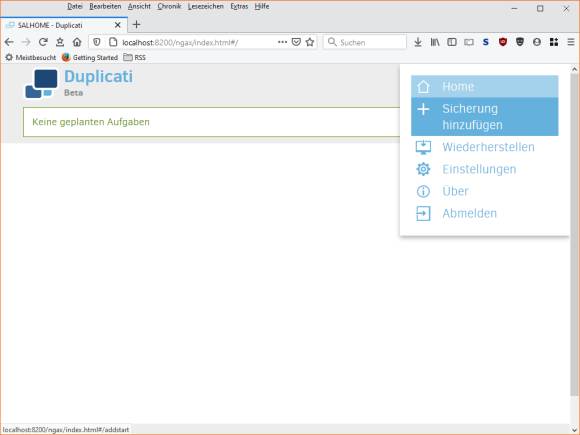
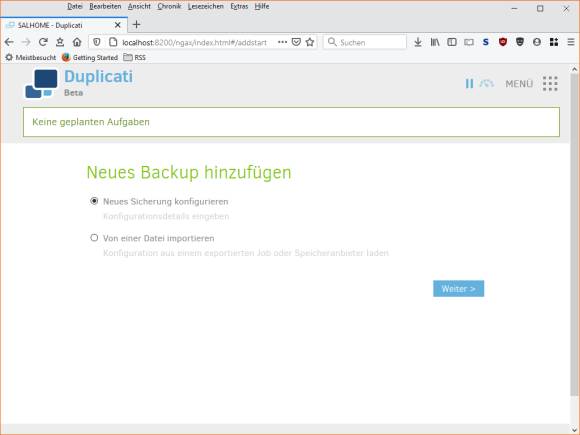
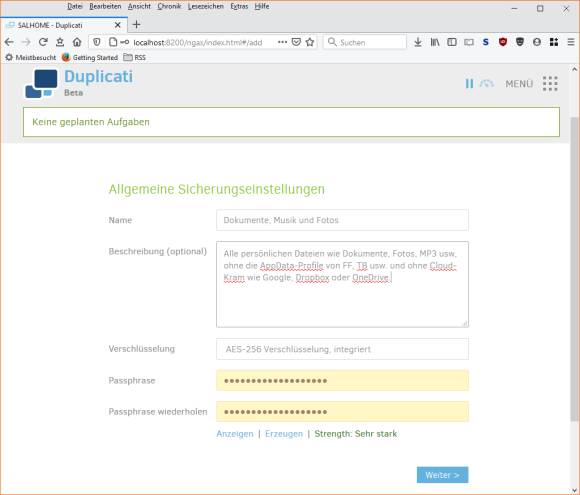

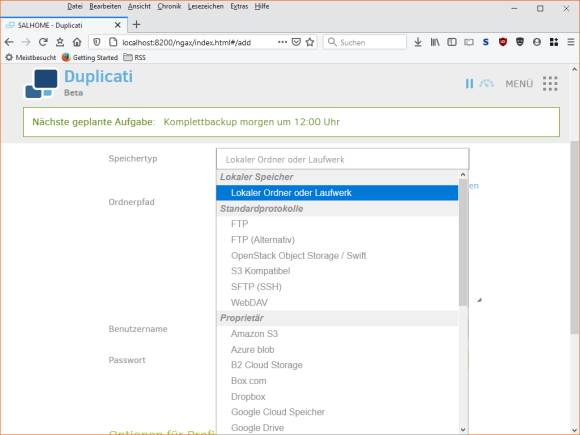
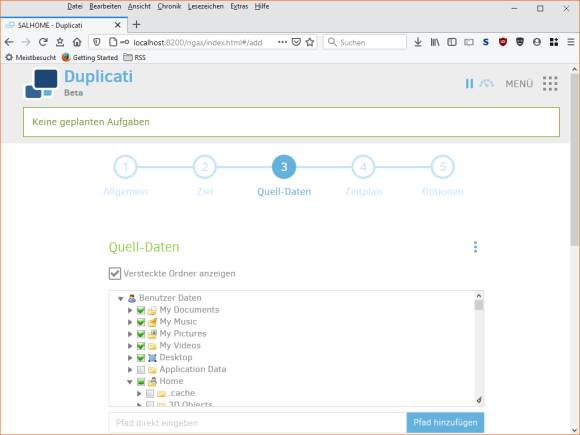
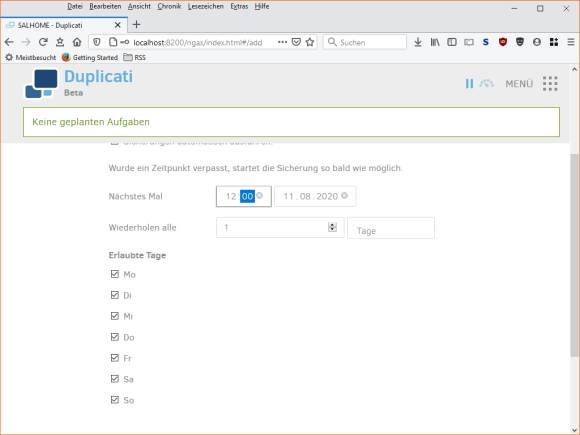
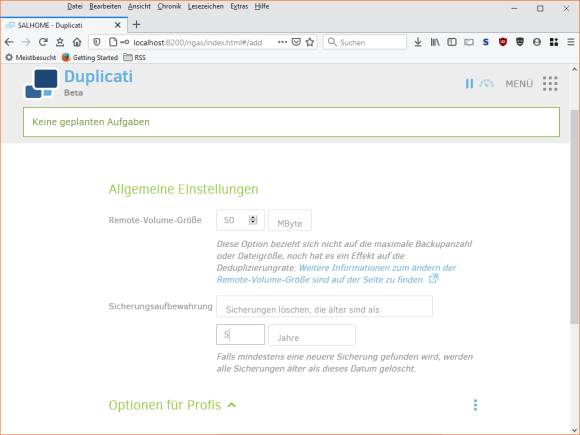
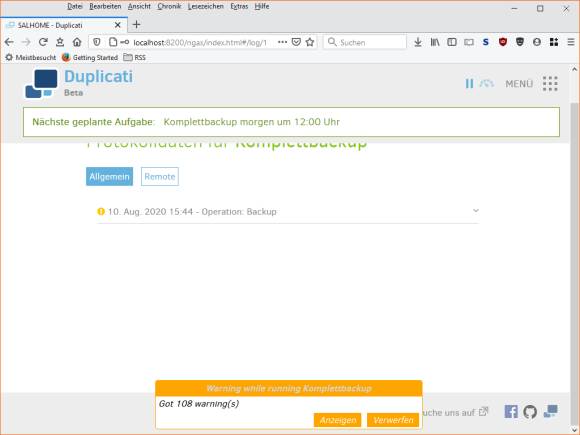






29.03.2023